当我们打电话时,通常会显示自己的号码,有时候我们可能希望保护个人隐私,不想让对方看到我们的号码。苹果手机提供了一种方便的设置,可以让我们在拨打电话时不显示自己的号码。通过简单的设置,我们可以轻松地保护自己的隐私,同时享受通话的便利。接下来让我们一起了解一下苹果手机如何设置呼叫不显示号码。
苹果手机怎么设置呼叫不显示号码
具体方法:
1. 第一步,打开手机找到主屏幕上的“设置”,点击进入;
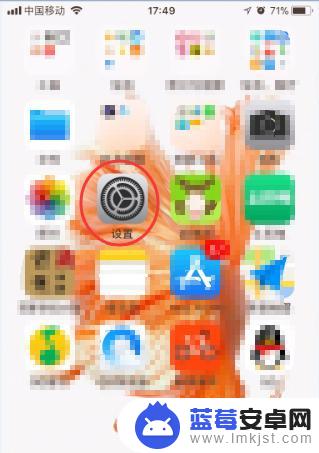
2. 第二步,进入设置;里面以后我们一直往上滑,然后找到“电话”在点击进入;
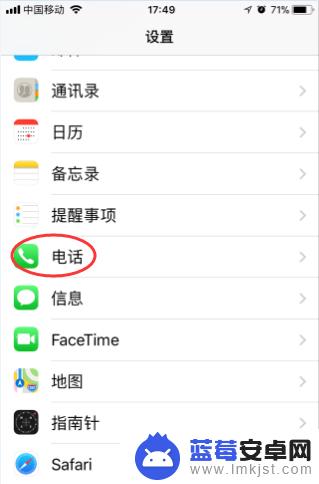
3. 第三步,点开“电话”以后我们可以看见如下图所示的“在被叫方显示本机号码”并点击进入;
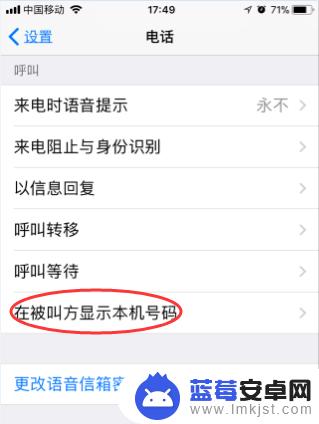
4. 第四步,然后我们就会进入新的界面,如下图所示的开关;
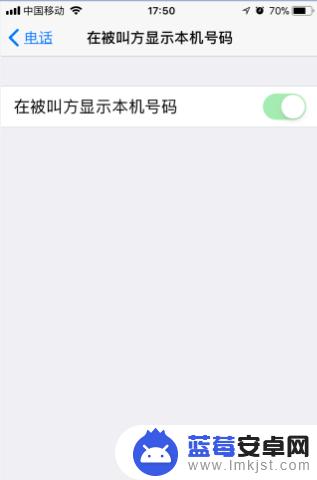
5. 第五步,大家在设置的时候是不是看见这个开关没办法开?被默认打开了,其实那是因为你的手机是在中国产的,是中文版的;
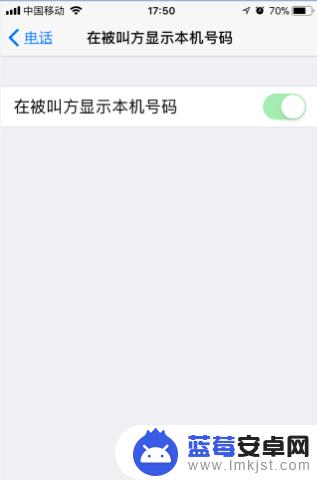
6. 第六步,但是如果我们使用的是美版的手机的话。那他就可以随意打开关闭了;
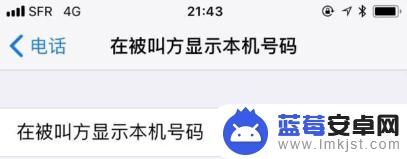
7. 总,其实这个功能在中国被限制了。也是有一定的道理的,毕竟我们中国每个月的来电显示是需要钱的额,大家都是用rmb购买的来电显示,如果大家都设置了不被显示,那我们的钱不久白花了吗!
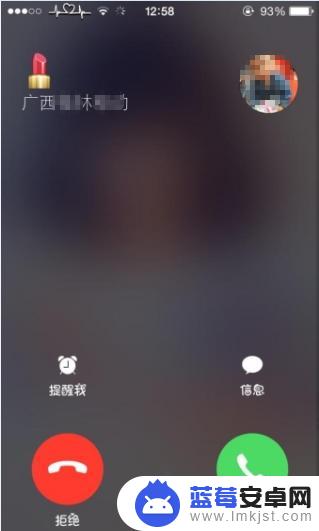
以上就是怎么打电话不显示自己的号码苹果手机的全部内容,有出现这种现象的小伙伴可以尝试按照小编的方法来解决哦,希望能够对大家有所帮助。












